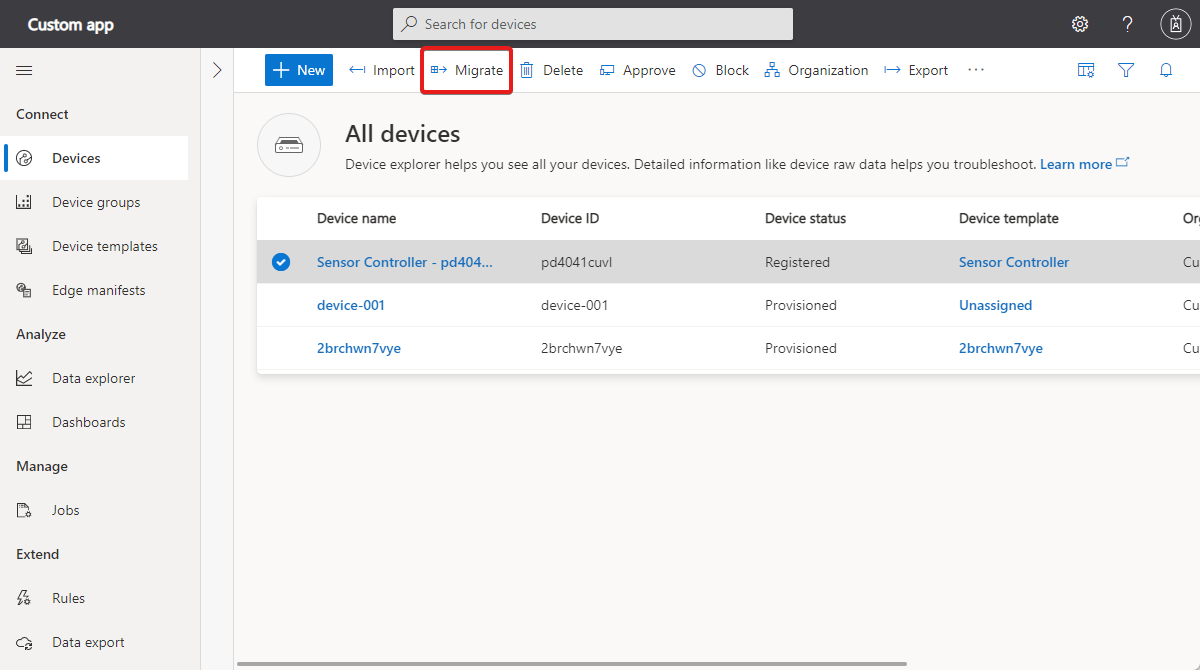Not
Bu sayfaya erişim yetkilendirme gerektiriyor. Oturum açmayı veya dizinleri değiştirmeyi deneyebilirsiniz.
Bu sayfaya erişim yetkilendirme gerektiriyor. Dizinleri değiştirmeyi deneyebilirsiniz.
Cihaz şablonu, bir cihazın IoT Central ile nasıl etkileşim kurduğunu açıklayan bir model içerir. Bu model, cihazın özelliklerini ve IoT Central'ın bunlarla nasıl etkileşim kuracaklarını tanımlar. Cihazlar IoT Central'a telemetri ve özellik değerleri gönderebilir, IoT Central bir cihaza özellik güncelleştirmeleri ve komutlar gönderebilir. IoT Central ayrıca işler, kurallar ve dışarı aktarmalar gibi IoT Central özellikleriyle etkileşimleri tanımlamak için modeli kullanır.
Cihaz şablonundaki modelde yapılan değişiklikler, bağlı cihazlar da dahil olmak üzere uygulamanızın tamamını etkileyebilir. Kurallar, dışarı aktarmalar, cihaz grupları veya işler tarafından kullanılan bir özellikte yapılan değişiklikler beklenmedik şekilde davranmalarına veya hiç çalışmamalarına neden olabilir. Örneğin, bir telemetri tanımını bir şablondan kaldırırsanız:
- IoT Central artık bu değeri yorumlayamaz. IoT Central, cihaz verilerini cihazın Ham veri sayfasında modellenmemiş veriler olarak gösterir çünkü bu verileri yorumlayamaz.
- IoT Central artık veri dışa aktarımlarında değeri dahil etmiyor.
Bir cihaz şablonunu düzenlemenin istenmeyen sonuçlarından kaçınmanıza yardımcı olmak için bu makale, geçerli geliştirme yaşam döngüsü aşamanıza göre öneriler içerir. Genel olarak, geliştirme yaşam döngüsünde ne kadar erken iseniz, cihaz şablonu değişikliklerine o kadar dayanıklı olabilirsiniz.
Cihaz şablonları ve nasıl oluşturulacağı hakkında daha fazla bilgi edinmek için bkz. Cihaz şablonları nedir? ve Azure IoT Central uygulamanızda cihaz şablonu oluşturma.
IoT Central REST API'sini kullanarak cihaz şablonlarını yönetmeyi öğrenmek için bkz. Cihaz şablonlarını yönetmek için IoT Central REST API'sini kullanma.
Cihaz şablonunu değiştirme
Modele özellik veya arabirim ekleme gibi ek değişiklikler bölünemez değişikliklerdir. Geliştirme yaşam döngüsünün herhangi bir aşamasında bir modelde ek değişiklikler yapabilirsiniz.
Fonksiyon bozulmasına neden olan değişiklikler arasında modelin parçalarını kaldırmak veya yetenek adı ya da şema türünü değiştirmek sayılabilir. Bu değişiklikler kurallar, dışarı aktarmalar veya panolar gibi uygulama özelliklerinin hata iletilerini görüntülemesine ve çalışmayı durdurmasına neden olabilir.
Erken cihaz geliştirme aşamalarında, modeli tasarlamaya ve test etmeye devam ederken, doğrudan cihaz modelinizde değişiklik yapmaya daha fazla tolerans vardır. Üretim cihazlarını bir cihaz şablonuna bağlamadan önce, cihaz şablonunu doğrudan düzenleyebilirsiniz. IoT Central, cihaz şablonunu yayımladığınızda bu değişiklikleri cihazlara otomatik olarak uygular.
Üretim cihazlarını bir cihaz şablonuna ekledikten sonra, bir cihaz şablonunu düzenlemeden önce değişikliklerin etkisini değerlendirin. Üretimdeki bir cihaz şablonunda hataya neden olan değişiklikler yapmamalısınız. Bu tür değişiklikler yapmak için cihaz şablonunun yeni bir sürümünü oluşturun. Yeni cihaz şablonunu test edin ve üretim cihazlarınızı zamanlanmış kapalı kalma süresiyle yeni şablona geçirin.
IoT Edge cihaz şablonunu güncelleştirme
Bir IoT Edge cihazı için model, özellikleri cihazda çalışan IoT Edge modüllerine karşılık gelen modüllere göre gruplandırıyor. Dağıtım bildirimi, IoT Edge cihazına hangi modüllerin yükleneceğini, bunların nasıl yapılandırıldığını ve modülün hangi özelliklerine sahip olduğunu bildiren ayrı bir JSON belgesidir. Dağıtım bildirimini değiştirirseniz, cihaz şablonunu bildirimde tanımlanan modülleri ve özellikleri içerecek şekilde güncelleştirebilirsiniz:
- Cihaz şablonunda Modüller düğümüne gidin.
- Modüller özet sayfasında Bildirimden modülleri içeri aktar'ı seçin.
- Uygun dağıtım bildirimini seçin ve İçe Aktar'ı seçin.
Daha fazla bilgi edinmek için bkz. IoT Edge cihazları ve IoT Central.
Eylemleri düzenleme ve yayımlama
Bir cihaz şablonunu düzenlerken aşağıdaki eylemler yararlıdır:
- Kaydet. Cihaz şablonunuzun bir bölümünü değiştirdiğinizde, değişiklikleri kaydetmek geri dönebileceğiniz bir taslak oluşturur. Bu değişiklikler henüz bağlı cihazları etkilemez. Bu şablondan oluşturulan tüm cihazlarda, siz yayımlayana kadar kaydedilen değişiklikler yoktur.
- Yayımla'yı seçin. Cihaz şablonunu yayımladığınızda, kaydedilen tüm değişiklikler mevcut cihaz örneklerine uygulanır. Yeni oluşturulan cihaz örnekleri her zaman en son yayımlanan şablonu kullanır.
- Şablon sürümlendirme. Bir cihaz şablonunu sürüm oluşturduğunuzda, en son kaydedilen değişiklikleri içeren yeni bir şablon oluşturur. Yeni bir sürümde yapılan değişiklikler mevcut cihaz örneklerini etkilemez. Daha fazla bilgi için bkz Cihaz şablonunun sürümünü oluşturma.
- Arabirimi sürümlemek. Bir arabirim sürümü oluşturduğunuzda, en son kaydedilen özellikleri içeren yeni bir arabirim oluşturur. Bir şablonda bir arabirimi birden fazla konumda yeniden kullanabilirsiniz. Tekrar kullanım, bir arabirim başvurusunda yapılan bir değişikliğin arabirimi kullanan şablonun her alanını değiştirmesinin nedenidir. Bir arabirim sürümü oluşturduğunuzda, yeni sürüm artık ayrı bir arabirim olduğundan bu davranış değişir. Daha fazla bilgi edinmek için bkz Bir arabirimi sürümlendirme.
- Cihazı taşı. Bir cihazı taşıdığınızda, cihaz örneği bir cihaz şablonundan diğerine geçer. Cihaz geçişi, IoT Central değişiklikleri işlerken kısa süreli bir beklemeye neden olabilir. Daha fazla bilgi edinmek için Cihazı sürümler arasında taşıma konusuna bakın.
Sürüm numaraları
Hem cihaz modellerinin hem de arabirimlerin sürüm numaraları vardır. Farklı sürüm numaraları, güncelleştirme geçmişini sağlarken modellerin veya arabirimlerin bir @id değeri paylaşmasına olanak tanır. Sürüm numaraları yalnızca şablonun veya arabirimin sürümünü seçmeyi seçerseniz veya sürüm numarasını kasıtlı olarak değiştirirseniz artar. Şablon veya arabirimde önemli bir değişiklik yaptığınızda sürüm numarasını değiştirmeniz gerekir.
Aşağıdaki kod parçacığında termostat cihazının cihaz modeli gösterilmektedir. Cihaz modelinin tek bir arabirimi vardır. Sürüm numarasını 1, alanın sonunda görebilirsiniz@id.
{
"@context": "dtmi:dtdl:context;2",
"@id": "dtmi:com:example:Thermostat;1",
"@type": "Interface",
"displayName": "Thermostat",
"description": "Reports current temperature and provides desired temperature control.",
"contents": [
// ...
]
}
Bu bilgileri IoT Central kullanıcı arabiriminde görüntülemek için cihaz şablonu düzenleyicisinde Kimliği düzenle'yi seçin:
Cihaz şablonunu versiyonlama
Cihaz şablonunun sürümünü oluşturmak için:
- Cihaz şablonları sayfasına gidin.
- Sürüm oluşturmak istediğiniz cihaz şablonunu seçin.
- Sayfanın üst kısmındaki Sürüm'ü seçin ve şablona yeni bir ad verin. IoT Central, düzenleyebileceğiniz yeni bir ad önerir.
- Oluştur'i seçin.
Artık mevcut cihazlara bağlı olmayan benzersiz bir kimliğe sahip yeni bir şablon oluşturdunuz.
Arabirim sürümü oluşturma
Bir arabirimin sürümünü yönetmek için:
- Cihaz şablonları sayfasına gidin.
- Taslak modunda sahip olduğunuz cihaz şablonunu seçin.
- Sürüm ve düzenleme yapmak istediğiniz yayımlanmış arabirimi seçin.
- Arabirim sayfasının üst kısmındaki Sürüm'ü seçin.
- Oluştur'i seçin.
Şimdi benzersiz bir kimliğe sahip yeni bir arabirim oluşturdunuz ve bu arabirim önceki sürümle senkronize edilmemiş.
Bir cihazı sürümler arasında geçirme
Cihaz şablonunun birden çok sürümünü oluşturabilirsiniz. Zaman içinde, bu cihaz şablonlarını kullanan birden çok bağlı cihazınız olur. Cihazları cihaz şablonunuzun bir sürümünden diğerine geçirebilirsiniz. Aşağıdaki adımlarda bir cihazın nasıl taşındığı açıklanmaktadır:
Cihazlar sayfasına gidin.
Başka bir sürüme geçirmek için ihtiyacınız olan cihazı seçin.
Geçir'i seçin:
Cihazı geçirmek istediğiniz sürüme sahip cihaz şablonunu seçin ve Ardından Geçir'i seçin.
Tavsiye
Bir iş kullanarak bir cihaz grubundaki tüm cihazları aynı anda yeni bir cihaz şablonuna geçirebilirsiniz.